คุณเบื่อที่จะทำผิดพลาดในการเขียนง่ายๆที่ผ่านการตรวจสอบการสะกดของเบราว์เซอร์ นี่คือวิธีตรวจสอบไวยากรณ์ขั้นสูงและอื่น ๆ ใน Firefox และ Chrome ด้วย After the Deadline
Microsoft Word ทำให้เราเสียไวยากรณ์ไวยากรณ์และการตรวจสอบการสะกด แต่การตรวจสอบการสะกดเริ่มต้นใน Firefox และ Chrome ยังคงตรวจสอบขั้นพื้นฐานเท่านั้น แม้แต่เว็บแอปอย่าง Google เอกสารก็ไม่ตรวจสอบข้อผิดพลาดในการสะกดคำพื้นฐานมากไปกว่า อย่างไรก็ตาม WordPress.com เป็นข้อยกเว้น มีการตรวจสอบการสะกดไวยากรณ์และไวยากรณ์ขั้นสูงด้วยระบบการพิสูจน์อักษร After the Deadline สิ่งนี้ช่วยให้คุณไม่ทำผิดพลาดที่น่าอับอายในบล็อกโพสต์ของคุณและตอนนี้ต้องขอบคุณปลั๊กอินเบราว์เซอร์ฟรีสองตัวที่ช่วยให้คุณไม่ทำผิดพลาดเหล่านี้ในเว็บไซต์หรือเว็บแอป
หลังจากกำหนดเวลา ใน Google Chrome
เพิ่มส่วนขยาย After the Deadline ( ลิงค์ด้านล่าง ) ไปยัง Chrome ตามปกติ

ทันทีที่ติดตั้งคุณก็พร้อมที่จะเริ่มปรับปรุงการเขียนออนไลน์ของคุณ หากต้องการตรวจสอบการสะกดไวยากรณ์และอื่น ๆ ให้คลิกปุ่ม ABC ที่คุณจะเห็นที่ด้านล่างของกล่องข้อความส่วนใหญ่ทางออนไลน์

หลังจากการสแกนอย่างรวดเร็วข้อผิดพลาดทางไวยากรณ์จะถูกเน้นด้วยสีเขียวนิพจน์ที่ซับซ้อนและปัญหาทางไวยากรณ์อื่น ๆ จะถูกเน้นด้วยสีน้ำเงินและข้อผิดพลาดในการสะกดจะถูกเน้นด้วยสีแดงตามที่คาดไว้ คลิกที่คำที่ขีดเส้นใต้เพื่อเลือกการเปลี่ยนแปลงที่แนะนำหรือเพิกเฉยต่อคำแนะนำ
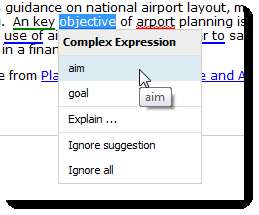
หรือหากคุณต้องการคำอธิบายเพิ่มเติมเกี่ยวกับความผิดปกติของคำหรือวลีนั้นให้คลิกอธิบายเพื่อดูข้อมูลเพิ่มเติม
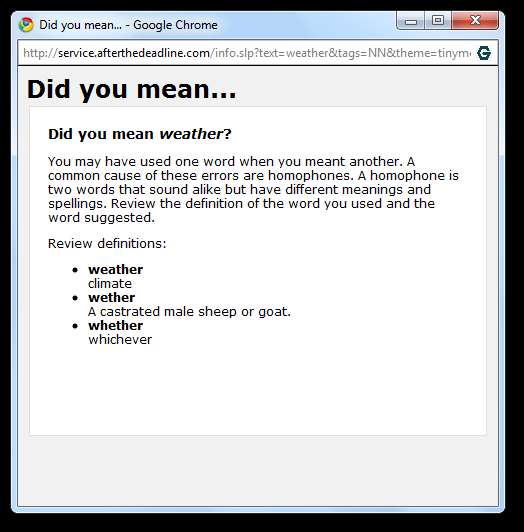
และหากคุณลืมเรียกใช้การสแกนหลังกำหนดเวลาก่อนส่งข้อความระบบจะตรวจสอบโดยอัตโนมัติเพื่อให้แน่ใจว่าคุณยังต้องการส่ง คลิกยกเลิกเพื่อกลับไปตรวจสอบการเขียนของคุณก่อน
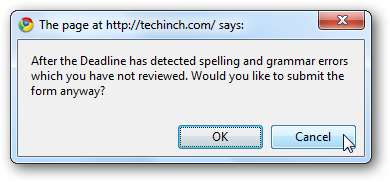
หากต้องการเปลี่ยนการตั้งค่าหลังจากกำหนดเส้นตายให้คลิกไอคอนในแถบเครื่องมือแล้วเลือก ดูตัวเลือก . นอกจากนี้หากคุณต้องการปิดการใช้งานบนไซต์ที่คุณอยู่คุณสามารถคลิก ปิดการใช้งานบนไซต์นี้ โดยตรงจากป๊อปอัป
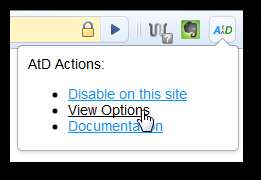
จากหน้าการตั้งค่าคุณสามารถเลือกสิ่งพิเศษที่จะตรวจสอบได้เช่นคำปฏิเสธซ้ำซ้อนและวลีซ้ำซ้อนรวมถึงเพิ่มไซต์และคำที่จะละเว้น

หลังจากกำหนดเวลา ใน Firefox
เพิ่มส่วนเสริม After the Deadline ใน Firefox ( ลิงค์ด้านล่าง ) ตามปกติ.

หลังจากกำหนดเส้นตายโดยพื้นฐานแล้วจะเหมือนกับใน Firefox เช่นเดียวกับใน Chrome เลือกไอคอน ABC ที่มุมขวาล่างของกล่องข้อความเพื่อตรวจสอบปัญหาและ After the Deadline จะขีดเส้นใต้ปัญหาเช่นเดียวกับใน Chrome หากต้องการดูการเปลี่ยนแปลงที่แนะนำใน Firefox ให้คลิกขวาที่คำที่ขีดเส้นใต้แล้วเลือกการเปลี่ยนแปลงที่แนะนำหรือเพิกเฉยต่อคำแนะนำ

และหากคุณลืมตรวจสอบคุณจะเห็นการแจ้งเตือนที่เป็นมิตรซึ่งถามว่าคุณแน่ใจหรือไม่ว่าต้องการส่งข้อความอย่างที่เป็นอยู่

คุณสามารถเข้าถึงการตั้งค่า After the Deadline ใน Firefox จากแถบเมนู คลิกเครื่องมือจากนั้นเลือก การตั้งค่า AtD . ใน Firefox การตั้งค่าจะอยู่ในกล่องโต้ตอบตัวเลือกที่มีสามแท็บ แต่รวมถึงตัวเลือกเดียวกันกับหน้าการตั้งค่า Chrome ที่นี่คุณสามารถทำให้ After the Deadline เป็นการแก้ไขได้ตามต้องการ
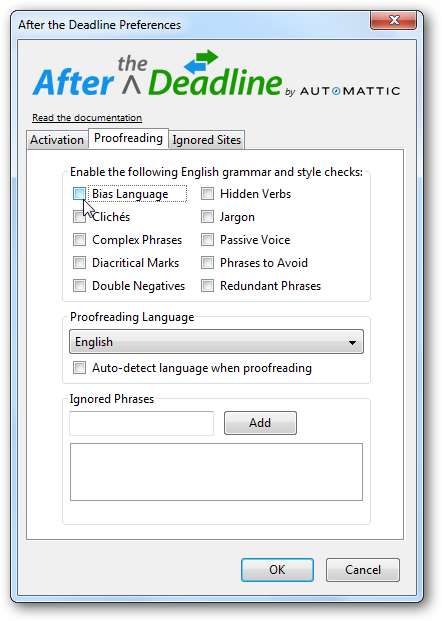
สรุป
เว็บกลายเป็นสถานที่อินเทอร์แอกทีฟมากขึ้นเรื่อย ๆ และแทบจะไม่มีเลยในแต่ละวันที่เราไม่ได้ป้อนข้อความในแบบฟอร์มและความคิดเห็นที่อาจออนไลน์ตลอดไป แม้แต่ทวีตที่ไม่สำคัญของเราก็ยังถูกเก็บถาวรในหอสมุดแห่งชาติ หลังจากกำหนดเส้นตายสามารถช่วยให้คุณแน่ใจว่าบันทึกอินเทอร์เน็ตถาวรของคุณถูกต้องตามหลักไวยากรณ์มากที่สุด แม้ว่าจะไม่สามารถแก้ปัญหาได้ทุกอย่างและแม้จะสะกดผิดพลาดไปบ้าง แต่ก็ยังช่วยได้มาก
ลิงค์







